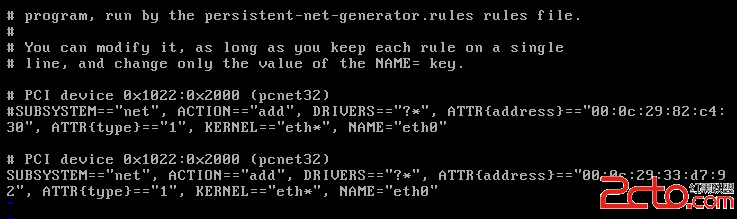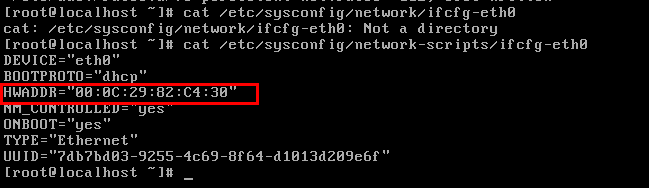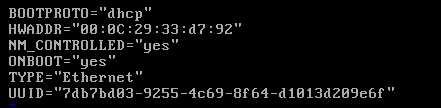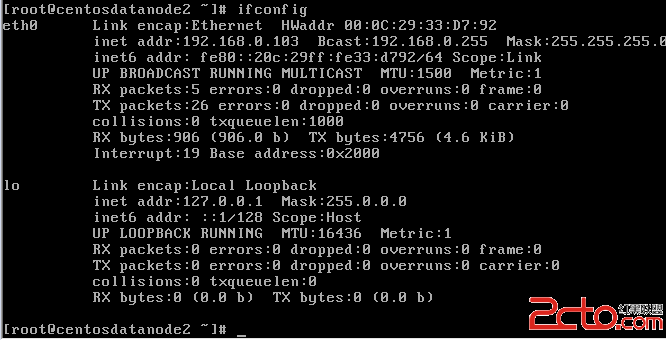VMWare的网络
1.VMWare的网络连接方式区别
| 连接方式 | 宿主机和虚拟机 | 虚拟机对外网的访问 | 外网对虚拟机的访问 |
| Host-Only | 可以相互访问 | 不能直接访问 | 不能直接访问 |
| NAT | 虚拟机可以访问宿主机 | 可以(通过宿主机) | 不能直接访问 |
| 桥接 | 可以相互访问 | 直接访问 | 直接访问 |
2.VMWare虚拟机克隆Linux系统后找不到eth0网卡问题
有时候,会使用VMware虚拟机的的克隆功能,快速的复制已安装好的系统。可是克隆完之后,会发现没有eth0网卡。
1、编辑/etc/udev/rules.d/70-persistent-net.rules文件
2.把NAME="eth0"的那行配置注释掉或者删掉,把NAME="eth1"的修改成NAME="eth0",修改后如下:
3.更改网卡配置文件,/etc/sysconfig/network-scripts/ifcfg-eth0
4.将HWADDR的值修改为/etc/udev/rules.d/70-persistent-net.rules文件中的新值,修改后如下:
5.重启,reboot。查看网卡配置信息
第一节:介绍虚拟化技术
虚拟化技术
1.在一台计算机运行多个操作系统
2.教学环境 测试环境
3.和硬件无关
4.P to V 物理机->虚拟机(Physical to Virtual)
V to P 虚拟机->物理机(Virtual to Physical)
5.节省管理成本
6.节省硬件投资
7.省电
第二节:主流的虚拟化产品
介绍虚拟化厂家
VMWare:
以使用Vmware Workstation 10.0为例
当然还有Server,ESX Server(直接安装在物理机上虚拟化)
微软:
Virtual PC(只能安装在微软操作系统)
Server 2003
Windows 2008 内置虚拟化 Hyper-V
桌面虚拟化 思杰
第三节:在虚拟机中安装Windows7
windows7 32位和64位区别:
1.32位计算机的CPU一次最多能处理32位数据,例如它的EAX寄存器就是32位的,
当然32位计算机通常也可以处理16位和8位数据。64位计算机一次处理数据要比32位大得多,一次运行64位的数据。
X86 寻址能力是32位
1.选择典型安装、自定义安装均可以
2.选择操作系统(以win7为例)
3.选择CPU、内存、网卡、硬盘(存储为单个硬盘),声卡、打印机均可以删除
4.convert e: /fs:ntfs 数据不丢失(E盘转换为NTFS格式文件系统)
第四节:在虚拟机中安装VMWare Tools
安装VMWare Tools
1.虚拟机硬件驱动
2.物理机和虚拟机之间复制 粘贴
3.虚拟机和物理机时间同步
4.点击电源按钮表示正常关机
#虚拟机运行程序,点击Unity,物理机上使用
第五节:虚拟机和物理机之间拷贝文件的几种方法
1.拷贝-->粘贴
2.vmware设置共享文件夹,并且映射为网络驱动器(设置虚拟机选项)
3.虚拟机和物理机网络通信后共享,通过网络访问虚拟机资源
wf.msc 防火墙属性设置 --> 关闭公共防火墙 --> UNC路径访问共享文件夹 \\192.168.0.1\c$
net user username password 修改用户密码
第六节:给虚拟机创建快照 删除快照
1.创建快照
2.快照分支(在最新快照上创建快照,在历史快照上创建快照)分线性和树形结构
3.恢复到快照
4.删除快照
第七节:虚拟机快照使用永久磁盘保存用户数据
#恢复或删除快照,永久磁盘上数据都不受影响
添加虚拟机硬件 --> 添加独立的永久磁盘
第八节:给虚拟机的硬盘添加保护卡
永久磁盘>>非永久磁盘(添加磁盘保护卡)
非永久磁盘>>永久磁盘(删除磁盘保护卡)
第九节:将物理机的硬盘和分区添加到虚拟机
添加硬盘-->使用物理硬盘分区(虚拟机使用分区时物理机无法使用)
第十节:将虚拟机的硬盘挂载到物理机打开
1.文件 --> 映射虚拟磁盘
2.虚拟机设置 --> 实用工具 --> 映射
#虚拟机删除文件后需要压缩磁盘才释放空间
3.虚拟机磁盘文件(.vmdk) --> 右键 --> 映射虚拟磁盘
第十一节:使用安装了操作系统盘的vmdk创建虚拟机
复制vmdx文件 --> 新建虚拟机 --> 更改位置 --> 使用现有虚拟磁盘(保持现有格式)
使用vmx配置文件更改虚拟机配置
虚拟机文件目录变化,复制会分配新的mac地址,移动不变
第十二节:连接远程VMWareWorkstation共享的虚拟机
1.编辑 --> 首选项 --> 共享虚拟机(设置共享虚拟机位置)--> 库(F9)新建或拖动虚拟机到共享的虚拟机
2.VM连接服务器 --> 远程物理机 --> 在共享的虚拟机进行管理
第十三节:创建虚拟机模板 克隆新系统
安装好的虚拟机关机 --> 快照 --> 使用快照克隆(链接克隆和完整克隆)
#不能删除原始快照
#克隆系统sid相同(会被相同域认为是同一台计算机),先删除sid后克隆机启动后生成新的sid(Security Identify)
#win7执行sysprep(在命令行或者搜索输入)
sysprep --> 选择通用和关机 --> 快照 --> 使用快照克隆
#server 2003需要从光盘中copy2个文件setupcl.exe和sysprep.exe
deploy.cab --> copy2个文件 --> sysprep --> 重新封装
第十四节:公网地址和私网地址 NAT技术
IP地址:公网地址
私网地址 10.0.0.0;A类地址
172.16.0.0~172.31.0.0;B类地址
192.168.0.0~192.168.255.0 C类地址
NAT地址转换
把私网地址转换为公网地址,让私网地址可以连接公网(节省IP,网络性能差)
优点:节省公网地址 内网安全
缺点:性能慢
端口映射:
端口映射就是将外网主机的IP地址的一个端口映射到内网中一台机器,提供相应的服务。
当用户访问该IP的这个端口时,服务器自动将请求映射到对应局域网内部的机器上。
采用路由方式的ADSL(Asymmetric Digital Subscriber line)宽带路由器拥有一个动态或固定的公网IP,ADSL直接接在HUB或交换机上,所有的电脑共享上网。
第十五节:交换机 路由器和网段之间的关系
相同网段,网络位相同
路由器,转发不同和相同网段之间的通信,分隔广播域
交换机分隔冲突域,不能分隔广播域,交换机上的所有端口属于同一个广播域
第十六节:规划虚拟机的网络和网段
每个vmnet相当于一个交换机,每个vmnet配置一个网段
至少有一个vmnet和物理机绑定,类型位Bridged,一般设置vmnet0和物理机绑定
物理机要和vmnet通信,需要把主机虚拟设配器连接到此网络
虚拟机连接外网的方式:
桥接模式:和物理机在相同网段上(拷贝的vm网卡地址会冲突)
使用NAT地址转换后连接网络
windows连接共享
第十七节:配置虚拟机之间通信
虚拟机在同一个vmnet下可以通信
1.规划虚拟机的网络
2.只需要让虚拟机之间能够通信,需要把虚拟机放到同一vmnet中
IP地址在一个网段
3.需要虚拟机和物理机能够通信
第十八节:在物理机上添加网卡连接到虚拟网络
配置vmnet,主机虚拟设配器连接到此网络
第十九节:通过桥接模式将虚拟机连接到物理网络
虚拟机使用物理机相同网段、可以上网
如何让虚拟机上网
将虚拟机网卡设置成桥接模式
第二十节:虚拟机网卡不能桥接解决办法
物理机安装vmware bridge 协议
第二十一节:虚拟机使用VMWareNAT服务实现上网
需要启动vmware nat服务
NAT 虚拟机上网 数据包源地址使用物理机的IP地址替换
第二十二节:使用Windows连接共享实现虚拟机上网
和NAT冲突,先停止vmware nat服务 网络属性共享 --> 共享给指定网络 --> 更改共享的指定网络地址和vmnet相同网段 --> 设置虚拟机的网关和DNS
第二十三节:连接共享和NAT实现端口映射
共享连接端口映射:网络属性 --> 共享 --> 设置 --> 指定源端口和外部暴露的端口
NAT:虚拟机网络编辑器 --> NAT设置 --> 添加端口映射
Windows连接共享如何做端口映射
telnet 192.168.2.251 4000
telnet 192.168.2.251 21
telnet www.baidu.com 80
VMWare NAT 服务如何做端口映射
第二十四节:将物理机抓取到虚拟机的意义
应用场景:硬件升级、测试、作为物理机备份
https://www.vmware.com/content/d ... _50_guide-PG-CN.pdf
第二十五节:将物理机抓取到虚拟机 远程抓取和本地抓取
1.远程抓取:
安装VMware vCenter converter --> 安装完成后运行 --> 选择远程(本地主机)--> 转换主机 --> 选择主机类型(地址、用户和密码)#运行netstat -n 445端口正在被占用;
#工具 --> 文件夹选项 --> 查看 --> 取消简单文件共享;
#win7 gpedit.msc ->打开计算机配置->windows设置->安全设置->本地策略->安全选项中的:网络安全:LAN管理器身份验证级别,更改为“发送LM和NTLM响应”。
--> 选择目标类型VMware Workstation or other VMware virtual machine;虚拟机位置使用远程共享主机的UNC路径;填写用户凭证
#查看已建立的连接 net use ;删除连接 net use * /delete
2.本地抓取
第二十六节:抓取Linux到虚拟机
选择主机类型linux
第二十七节:配置虚拟机使用USB接口设备
设置 --> 可移动设备 --> 连接设备(虚拟机使用时,物理机无法使用USB设备)
#物理机需要启动vm usb驱动
VMWare的网络的更多相关文章
- 转-深入理解VMware虚拟网络
原文出处:http://wangchunhai.blog.51cto.com/225186/381225 VMware Workstation是一款非常不错的虚拟机软件,许多爱好者用VMware Wo ...
- VMWare虚拟机网络的三种工作模式
VMWare提供了三种工作模式: 1.bridged(桥接模式) 在这种模式下,VMWare虚拟出来的操作系统就像是局域网中的一台独立的主机,它可以访问网内任何一台机器.在桥接模式下,需要手工为虚拟系 ...
- Vmware虚拟机网络模式及虚拟机与物理机通信方法
[转]http://www.cqeis.com/news_detail/newsId=1477.html Vmware虚拟机软件是一个“虚拟PC”软件,它使你可以在一台机器上同时运行二个或更多Wind ...
- Linux安装Tomcat-Nginx-FastDFS-Redis-Solr-集群——【第五集之补充-转载“深入理解VMware虚拟网络”】
郑重声明,此文太好,按耐不住要保存起来好好研究研究,如果侵权,联系我. 转载自王春海的http://blog.51cto.com/wangchunhai/381225,有所更改. 同时可以参考:htt ...
- 灵雀云受邀加入VMware 创新网络,共同助力企业数字化进程
11月15日,在VMware主办的“VMware创新网络”2018高峰论坛上,VMware发布了VMware创新网络(VMwareInnovation Network,VIN)的长期发展规划和 ...
- 系统安装后的linux和vmware的网络配置
一.1表示linux的版本 2表示linux内核的版本 3表示操作系统多少位 4.表示操作系统的名称 二.配置虚拟机网络 1.在办公室控制和使用服务器(机房) 2.远程连接 ###配置虚拟机 ...
- vmware虚拟网络
VMware 虚拟网络 1.1. 虚拟网卡.虚拟交换机当使用 VMware Workstation 安装一个虚拟机时就会自动安装一块虚拟网此外还可手动给虚拟机添加多块虚拟网卡.交换机用于电(光)信号的 ...
- 虚拟机VMware的网络设置出了问题会导致很多莫名的错误
邪门地CentOS内软件安装失败问题:Xshell与虚拟机的各种连接失败:CentOS下eth0没显示ip地址. 这些原因竟然是一个,虚拟机VMware的网络设置出了问题. 恢复初始设置即可.
- VMWare虚拟机 网络连接模式
这个是rocks 群里面我的一个朋友分享的,我觉很好而且描述的很清楚,这是一个做事的态度问题. 1 VMWare虚拟机bridged.host-only和NAT网络模式的区别和用法 VMWare提 ...
随机推荐
- Android listView异步下载和convertView复用产生的错位问题
1:Item图片显示重复 这个显示重复是指当前行Item显示了之前某行Item的图片. 比如ListView滑动到第2行会异步加载某个图片,但是加载很慢,加载过程中ListView已经滑动到了第14行 ...
- SharePoint 2013 入门教程 [不断更新~]
以下文章是自己在学习SharePoint的过程中,不断积累和总结的博文,现在总结一个目录,分享给大家.这个博客也是自己从SharePoint入门,到一个SharePoint开发的成长记录,里面记录的都 ...
- How Tomcat Works 读书笔记 八 载入器 上
Java的类载入器 详细资料见 http://blog.csdn.net/dlf123321/article/details/39957175 http://blog.csdn.net/dlf1233 ...
- Gridview的item含有checkbox,setOnItemClickListener方法失效的问题
在开发中我们常常遇到一些莫名奇妙的问题,就比如Gridview的item含有checkbox,setOnItemClickListener方法失效的问题. 刚开始网上搜了一下,如http://my.o ...
- Android实训案例(一)——计算器的运算逻辑
Android实训案例(一)--计算器的运算逻辑 应一个朋友的邀请,叫我写一个计算器,开始觉得,就一个计算器嘛,很简单的,但是写着写着发现自己写出来的逻辑真不严谨,于是搜索了一下,看到mk(没有打广告 ...
- Prefix tree
Prefix tree The trie, or prefix tree, is a data structure for storing strings or other sequences in ...
- Linux系统下常用的快捷键
快捷键 ctrl + shift + '+' 将当前的终端放大 ctrl + '-' 将当前的终端放小 ctrl + l 清屏 ctrl + u ...
- vue2.0-基于elementui换肤[自定义主题]
0. 直接上 预览链接 vue2.0-基于elementui换肤[自定义主题] 1. 项目增加主题组件 在项目的src/components下添加skin文件夹 skin文件获取地址 2. 项目增加自 ...
- VMware虚拟化培训手册
一.VMware虚拟化架构概述 1.1VMware虚拟化架构图 如上图所示,虚拟化由物理主机(即ESXI主机).虚拟化管理程序(vCenter Server).虚拟机(操作系统).存储等基本组成. 1 ...
- YUV420格式解析
一般的的YUV420图像格式实际上是Y'UV,420指的是其在Y U V上面的采样率.在YUV420的格式中,首先存储每一个像素的Y'值,然后跟着存储的是每2*2方阵采样一次的U值,最后存储的是每2* ...